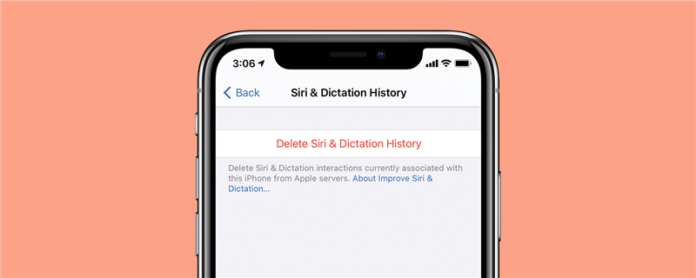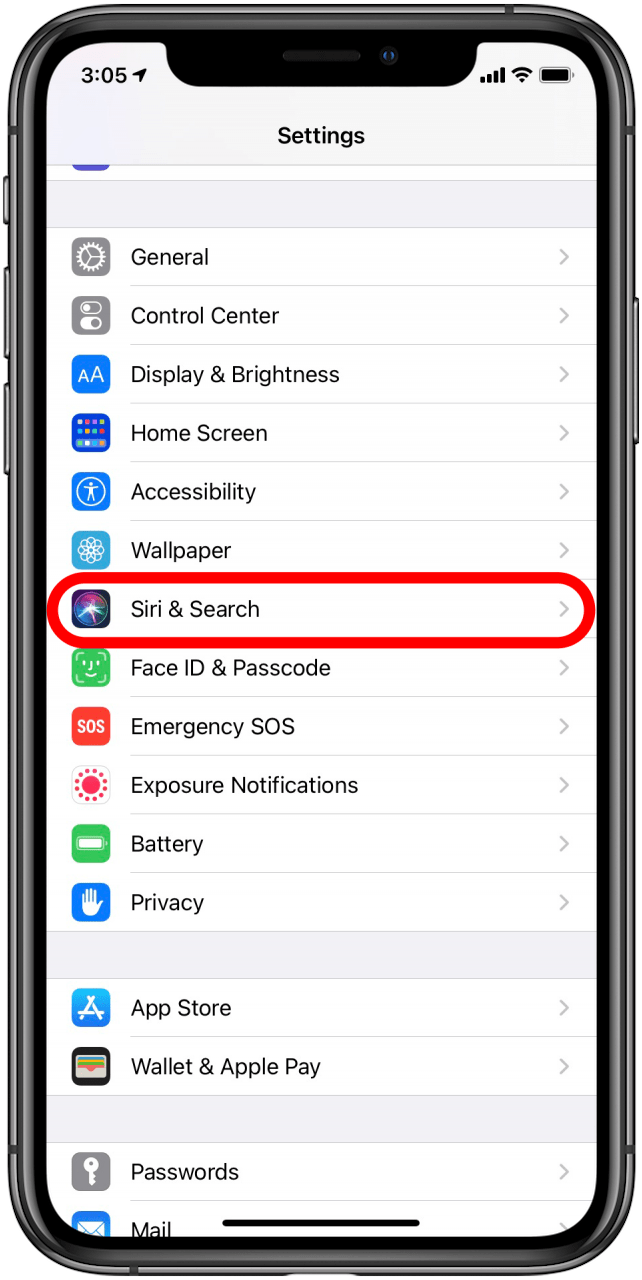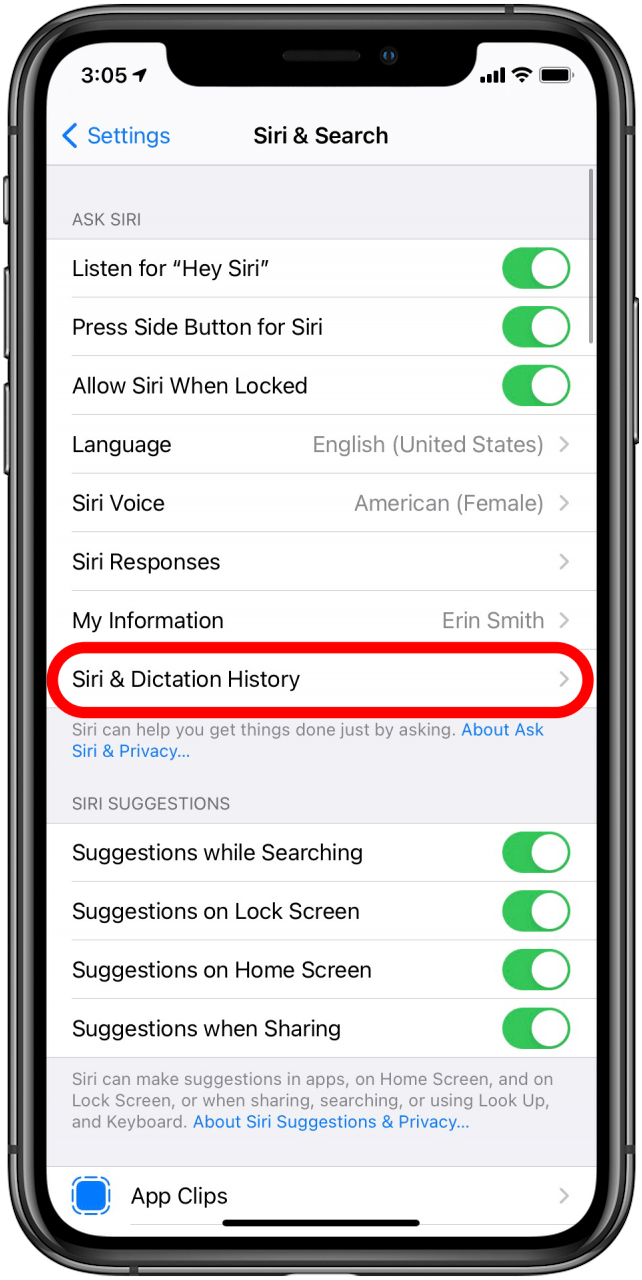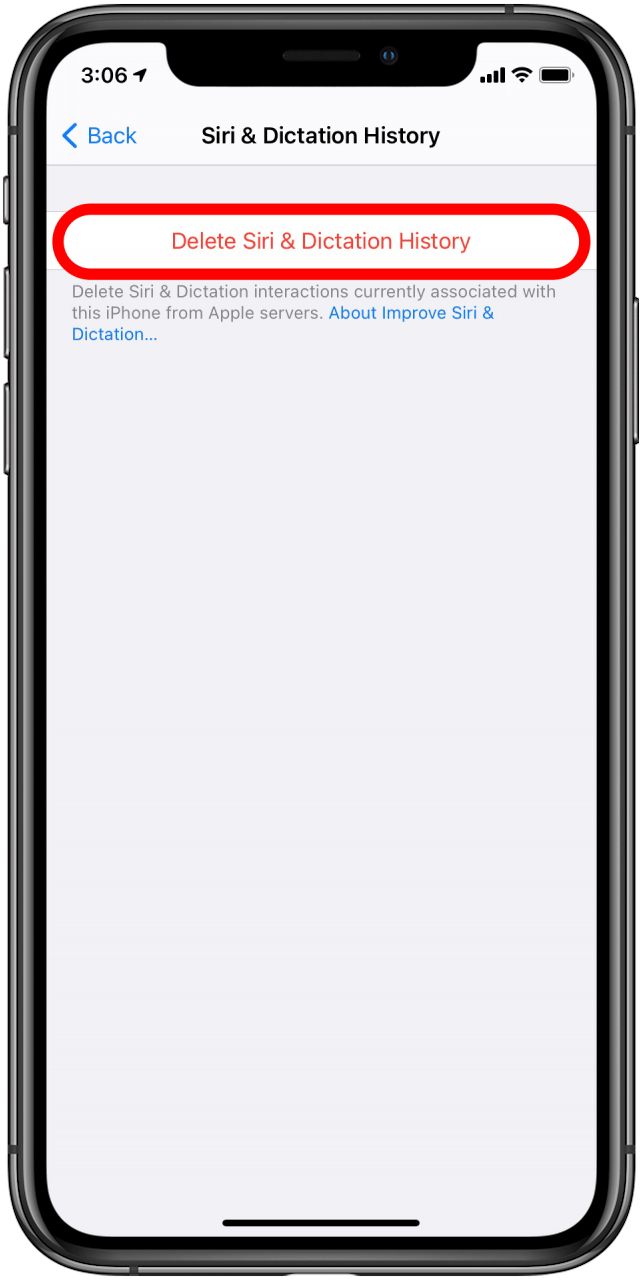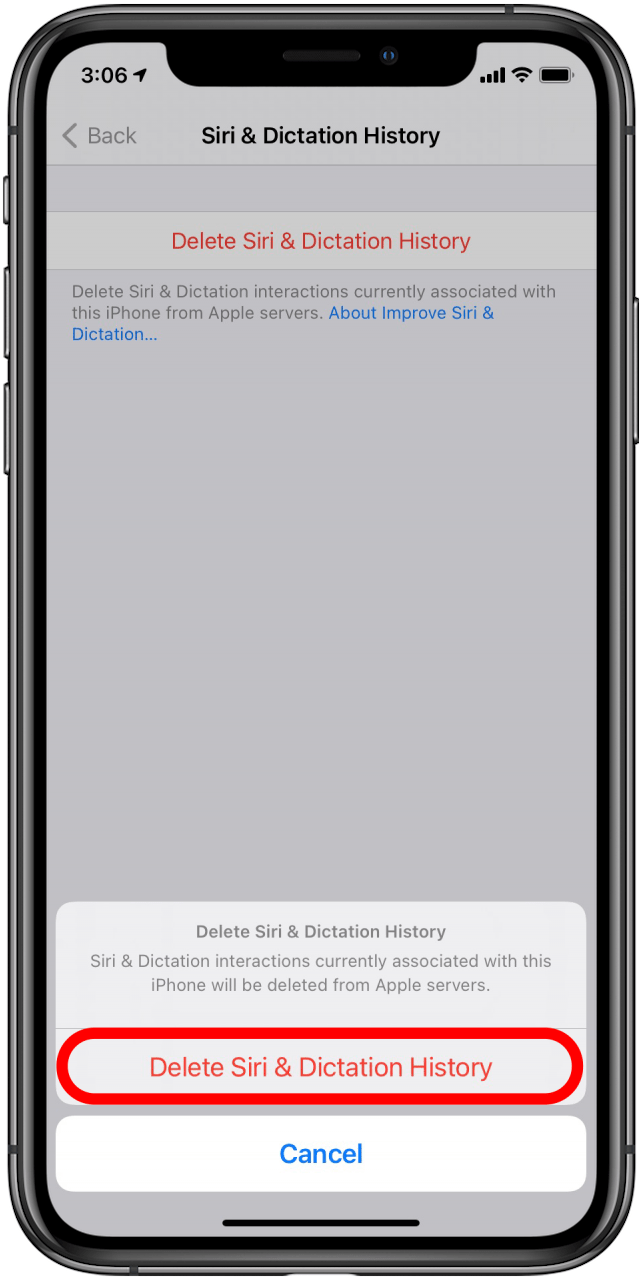Il tuo iPhone può mostrare la storia di Siri? Non più, ma le tue ricerche sono archiviate sul tuo iPhone e condivise con Apple. Ecco come eliminare la cronologia Siri sul tuo iPhone per mantenere i tuoi dati sicuri e rinunciare a consentire a Apple di accedere alle tue ricerche Siri.
Dovrei eliminare la mia storia di Siri?
Esistono due motivi principali per eliminare i dati di ricerca Siri:
- Il tuo iPhone invia i dati di ricerca Siri ad Apple per migliorare Siri. Potresti voler eliminare la cronologia della tua ricerca vocale per migliorare la tua privacy.
- Le ricerche Siri sono archiviate perché Siri apprende il modo in cui parli per rilevare meglio e interpretare il tuo discorso per le future ricerche di Siri. Gli utenti a volte desiderano ripristinare questi dati di ricerca memorizzati per consentire a Siri di riapprendere la loro voce e il loro discorso. Questo è comune quando gli utenti hanno difficoltà a convincere Siri a capire i loro comandi vocali.
Riesci a vedere la tua storia di Siri?
In passato, gli utenti di iPhone potevano vedere il loro registro di cronologia Siri, prima nelle ricerche vocali, quindi in tipo a Siri. Ma ora, gli utenti di iPhone non sono più in grado di visualizzare la cronologia della ricerca vocale Siri. La tua storia viene archiviata e inviata ad Apple, tuttavia, se hai una certa impostazione abilitata, quindi nel caso in cui questo non sia qualcosa che desideri (perché Apple dovrebbe avere accesso alla tua storia quando non lo fai?) Come disattivarlo. Per ulteriori modi per proteggere i tuoi dati, dai un’occhiata al nostro Tip of the Day .
Come eliminare la storia di Siri su iPhone
Cancella la cronologia della ricerca Siri elimina entrambe le ricerche di Siri digitate e le ricerche vocali che sono state archiviate.
Vale la pena considerare che Siri migliora nel capire il modo in cui parli nel tempo attraverso le correzioni che apporti quando usi Siri. Quando elimini la cronologia della ricerca Siri, elimini anche i dati che Siri usa per “allenarti” per capirti. Se preferisci andare avanti ed eliminare la tua storia di Siri, è così che lo fai:
- Apri l’app impostazioni .
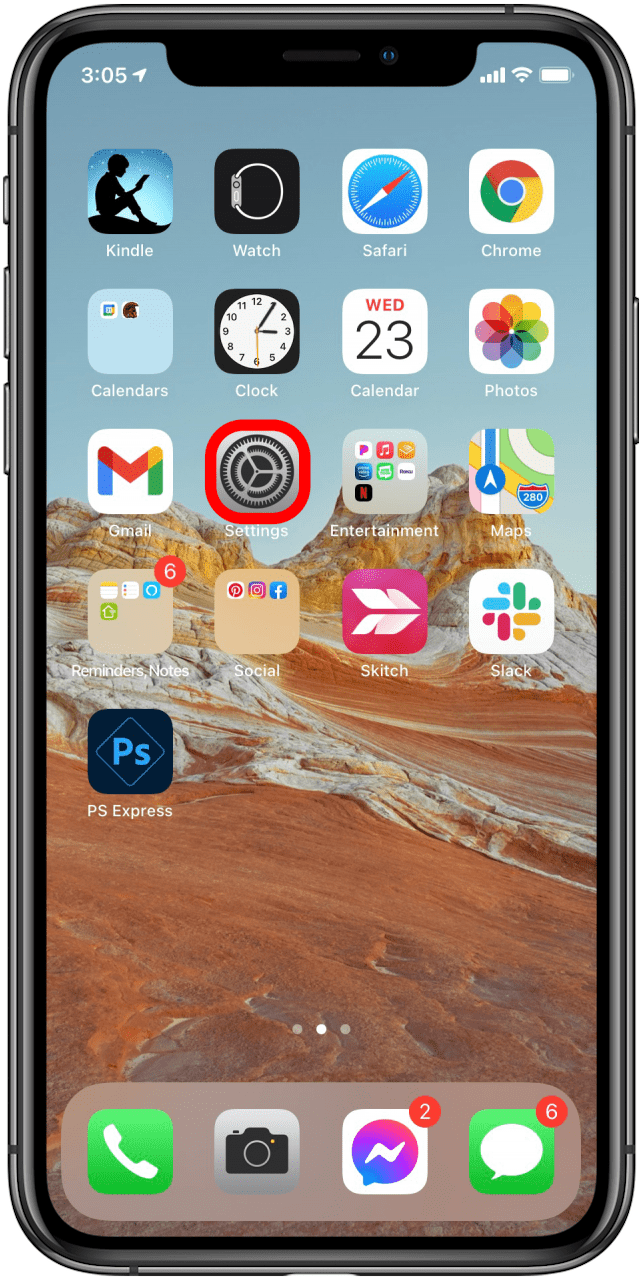
- Scorri verso il basso e tocca Siri & Search .

- Tocca Storia Siri e dettatura.

- Seleziona Elimina la storia di Siri e dettatura.

- Conferma di voler eliminare la tua storia di Siri toccando Elimina la storia di Siri e dettatura .

Ora sai perché e come eliminare la tua storia di ricerca Siri! Spero che questa guida alla storia della ricerca Siri sia stata utile.